KONFIGURASI FIREWALL PADA MIKROTIK
A. Pengertian Firewall
Firewall adalah sistem keamanan untuk mengelola dan memantau arus (trafic) masuk dan keluar berdasarkan aturan keamanan (security rules) yang sudah ditentukan. Firewall berfungsi mencegah akses yang tidak diinginkan dari atau ke dalam jaringan atau server.
Firewall ini bekerja sebagai sekat atau tembok yang membatasi komputer dari jaringan internet. Melalui "tembok api" inilah Anda bisa mengatur data, informasi, dan kegiatan apa yang boleh lalu lalang dari jaringan internet ke komputer dan begitu pula sebaliknya
B. Fungsi Firewall
Fungsi dari Firewall sebagai berikut:
- Melindungi Data dari Hacker
- Block Pesan yang Tidak Diinginkan
- Block Konten yang Tak Diinginkan
- Membuat Game Online Lebih Aman dan Nyaman
- Monitor Bandwidth
- Mengakses Layanan VPN
C. Cara kerja Firewall
Perangkat ini dirancang sedemikian rupa sehingga bisa membantu untuk memberikan proteksi pada perangkat komputer. Cara kerja dari firewall ini tidak terlalu rumit. Di dalam komputer terdapat ribuan port yang bisa digunakan untuk mengakses banyak informasi dari internet. Setelah perangkat terhubung dengan internet, firewall akan menyaring data yang diakses secara otomatis. Dengan begitu, komputer akan terjaga dari bahaya hacker yang bisa mencuri data pribadi.
D. Langkah-langkah Konfigurasi Firewall pada Mikrotik
Untuk Langkah-langkah konfigurasi Firewall pada mikrotik ada banyak disini kita akan membahas cara mengeblok situs web agar pengguna yang melewati router tersebut tidak bisa mengakses web.
Untuk Langkah-langkah konfigurasi Firewall pada mikrotik ada banyak disini kita akan membahas cara mengeblok situs web agar pengguna yang melewati router tersebut tidak bisa mengakses web.
- Langkah Pertama kita siapkan alat dan bahan nya: Komputer/PC, Router Mikrotik, Kabel Lan, Aplikasi winbox.
- Lihat topologi dibawah ini:
- Setelah masuk ke router kita konfigurasi dulu di dhcp klien untuk meminta ip dari inet, interfaces untuk mengubah nama port (ether1 menjadi inet, ether 2 menjadi client), kemudian kita ke menu ip-addreses kita tambahkan ip di ether 2 dengan ip 192.168.20.0/24, kemudian kita beralih ke menu ip-dns kita kasih 8.8.8.8 dan 8.8.4.4 jangan lupa klik allow remote request, kita menuju konfigurasi ip-firewall pilih menu nat klik + pilih chain srcnat, out interface pilih ether 1_inet ke menu action pilih masquerade, konfigurasi dasar sudah selesai client bisa menggunakan internet melalui router dengan ip 192.168.20.0
- di menu action pilih drop
- Konfigurasi firewall untuk membatasi web sudah selesai apabila client menggunakan ip 192.168.20.5 tidak akan bisa mengakses web youtube.com tapi masih bisa mengakses web lain, untuk ip selain 192.168.20.5 masih bisa mengakses web youtube.com.
SEMOGA BERMANFAAT, TERIMAKASIH


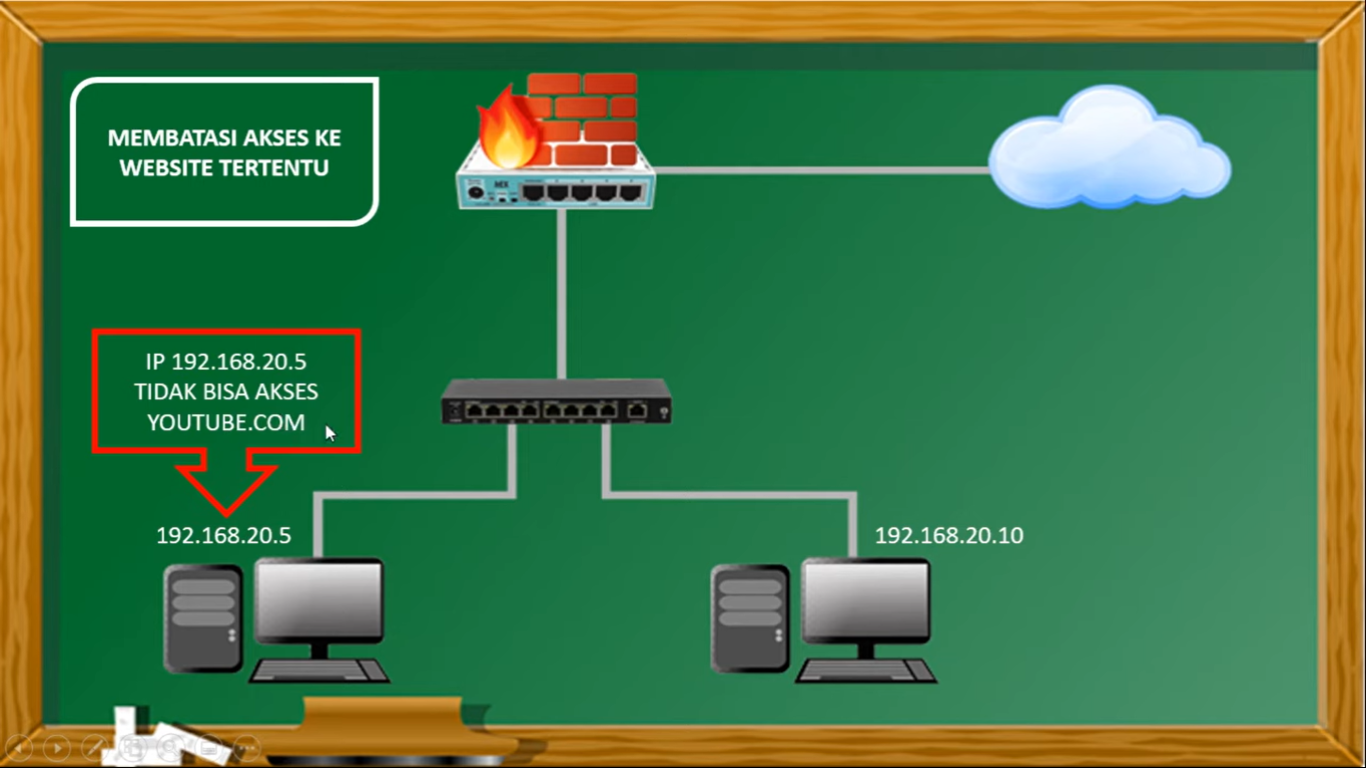








Tidak ada komentar:
Posting Komentar